Verkaufssystem mit Pinoo
Zweck des Projekts: Erstellung eines Verkaufsautomatenprojekts mit Pinoo-Steuerkarte, Abstandssensor und Gleichstrommotor.
Dauer: 2 Lektionen
Altersgruppe: 7 Jahre und älter
Pinoo-Set: Werkzeugset und komplettes Set.
Gewinne:
- Pinoo lernt, die Steuerkarte zu codieren.
- Erlernt den Umgang mit dem Distanzsensor.
- Erlernt den Umgang mit Gleichstrommotoren.
- Die Fähigkeit, Algorithmen zu etablieren, verbessert sich.
- Die Programmierfähigkeiten verbessern sich.
Zu verwendende Materialien: Mblock 3-Programm, Pinoo-Steuerkarte, Abstandssensor, Gleichstrommotor.

Für die Gestaltung benötigte Materialien: Schuhkarton, Medikamentenbox, Acrylfarbe und -pinsel, Universalmesser, Aluminiumdraht, Silikonpistole und Silikon.

Projektaufbau:
Beginnen wir mit der Erstellung eines Box-Designs für unser Projekt.

Wir bemalen den Schuhkarton außen und innen mit Acrylfarbe.
Wir bemalen die Außenseite der Medikamentenbox.
Von einigen haben wir die Hüllen abgeschnitten.
Wir geben dem Aluminiumdraht eine Spiralform.
Wir kleben die Spiralform an das Ende des Gleichstrommotors.
Wir haben einen Platz ausgeschnitten, um den Gleichstrommotor an der Rückseite des Kastens festzukleben.
Wir kleben den Gleichstrommotor.
Wir bedecken den Gleichstrommotor mit kleinen Pappstücken.
Wir bohren seitlich ein Loch, das groß genug ist, um den Abstandssensor aufzunehmen. Platzieren wir den Abstandssensor und silikonieren ihn. Schließen wir den hinteren Teil.
Wir platzieren die Medikamentenbox und machen ein Loch, um das Geld durchzugeben.
Wir verbinden das Gleichstrommotorkabel und das Abstandssensorkabel mit der Pinoo-Karte.
Wir silikonieren die Pinoo-Karte auf der Rückseite.
„Put Your Coin Here“ steht auf einem Karton. Wir schreiben die Nachricht und kleben sie auf die Medikamentenschachtel.
Wenn Sie es dekorieren möchten, können Sie Formen wie im Bild einfügen.
Wir befestigen das Verbindungskabel.
Platzieren wir ein Produkt auf der Spiralplattform.
Pinoo-Erweiterung hinzufügen:

 Im sich öffnenden Fenster geben wir „Pinoo“ in die Suchmaschine ein und klicken beim Ergebnis einfach auf „Herunterladen“. Es wurde auf unserem Computer installiert.
Im sich öffnenden Fenster geben wir „Pinoo“ in die Suchmaschine ein und klicken beim Ergebnis einfach auf „Herunterladen“. Es wurde auf unserem Computer installiert.



Codierung:

Wenn wir auf die grüne Flagge klicken, führen wir sie aus, um den Entfernungswert auf dem Bildschirm anzuzeigen.
Bei mir beträgt der Distanzwert ca. 10. Als er das Geld sieht, liest er den Wert von etwa 8 ab. Wir werden entsprechend diesem Wert codieren.

Wenn der Abstandswert kleiner als 8 ist, starten wir den Gleichstrommotor auf der linken Seite für 2 Sekunden und stoppen ihn (hier gilt: Wenn Sie den Gleichstrommotor auf der rechten Seite installiert haben, müssen Sie ihn ersetzen.)
Wenn nicht, stoppen wir es.

Um unsere Codes auf die Pinoo-Karte hochzuladen, starten wir das Event mit dem Befehl „Pinoo Program“ und löschen den Code, mit dem wir den Lichtwert auf dem Bildschirm angezeigt haben.
*Der Zweck hier besteht darin, den Gleichstrommotor zu starten und das Produkt fallen zu lassen, wenn der Abstand das Geld erkennt.

Wir klicken mit der rechten Maustaste auf den Befehl „Pinoo Program“ und wählen im sich öffnenden Fenster die Option „In Arduino installieren“.

Auf der sich öffnenden Seite klicken wir auf die rot hervorgehobene Schaltfläche „Auf Arduino hochladen“.
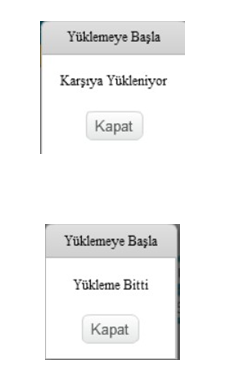
Unsere Codes werden auf unsere Pinoo-Karte geladen. Nachdem die Meldung „Upload abgeschlossen“ erscheint, klicken wir auf die Schaltfläche „Schließen“. Nach Abschluss der Installation werden die Pinoo-Karte und die Sensoren auf dem Helm platziert.
Arbeitsstatus des Projekts:
Nachdem die Installation abgeschlossen ist, legen wir die 9V-Batterie in die Pinoo-Karte ein.
Es passiert nichts, bis Sie das Geld werfen.
Wenn wir das Geld wegwerfen, wird das Produkt fallen.
ARDUINO-IDE-CODES:
// Wir haben die Motortreiber-Pins den Pins 5 und 6 zugewiesen int motora1 = 5 ; int motora2 = 6 ; // Wir haben den Pins 9 und 8 Trigger- und Echo-Pins zugewiesen int echoPin = 8 ; int trigPin = 9 ; lange Dauer , Distanz ; //Variable für Dauer- und Distanzmessung zugewiesen void setup ( ) { // ist der Ausgangspin des Motors. pinMode ( motora1 , OUTPUT ) ; pinMode ( motora2 , OUTPUT ) ; // Wir setzen die Eingangs- und Ausgangspins der Trigger- und Echo-Pins pinMode ( echoPin , INPUT ) ; pinMode ( trigPin , OUTPUT ) ; } Leere Schleife ( ) { //wir haben den Abstandssensor aktiviert digitalWrite ( trigPin , LOW ) ; VerzögerungMikrosekunden ( 5 ) ; digitalWrite ( trigPin , HIGH ) ; VerzögerungMikrosekunden ( 10 ) ; digitalWrite ( trigPin , LOW ) ; Dauer = PulseIn ( echoPin , HIGH ) ; Abstand = Sure / 29,1 / 2 ; //die Entfernung gemessen if ( distance < 8 ) { // wenn der Abstand kleiner als 8 ist // Motor 2 Sekunden laufen lassen (vorwärts) digitalWrite ( motora1 , HIGH ) ; digitalWrite ( motora2 , LOW ) ; Verzögerung ( 2000 ) ; // Motor stoppen lassen digitalWrite ( motora1 , LOW ) ; digitalWrite ( motora2 , LOW ) ; } else { // andernfalls die Motoren stoppen lassen digitalWrite ( motora1 , LOW ) ; digitalWrite ( motora2 , LOW ) ; } }



















